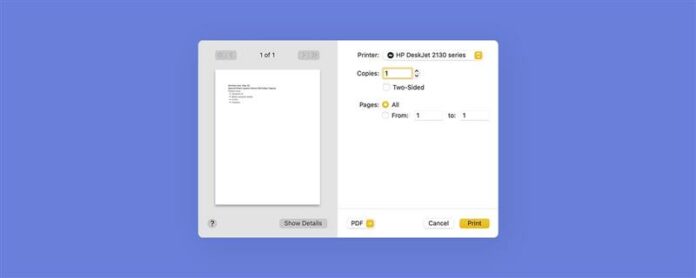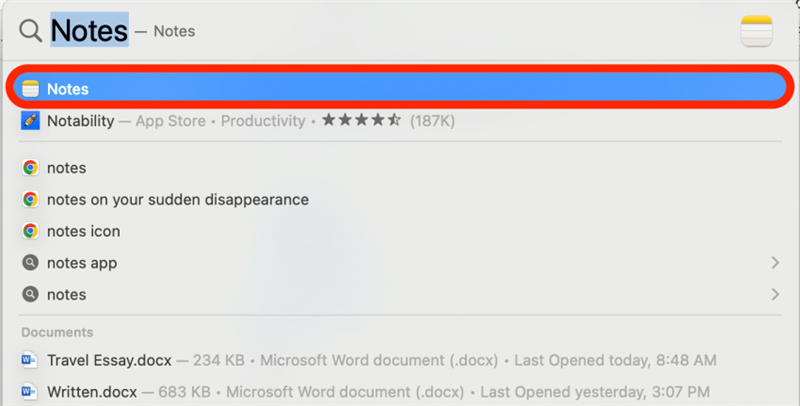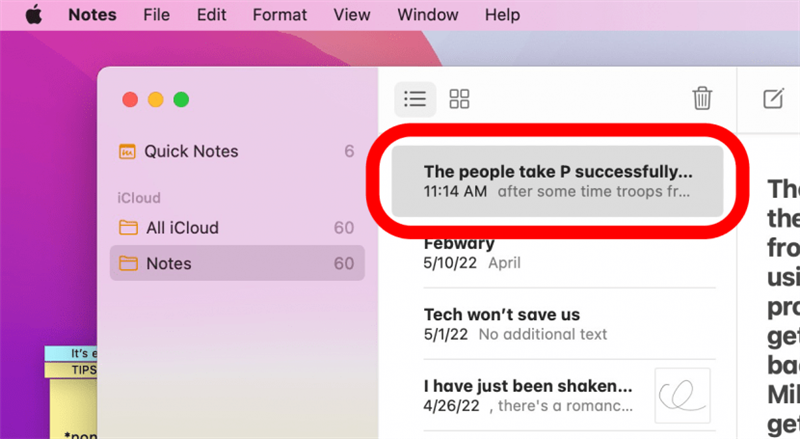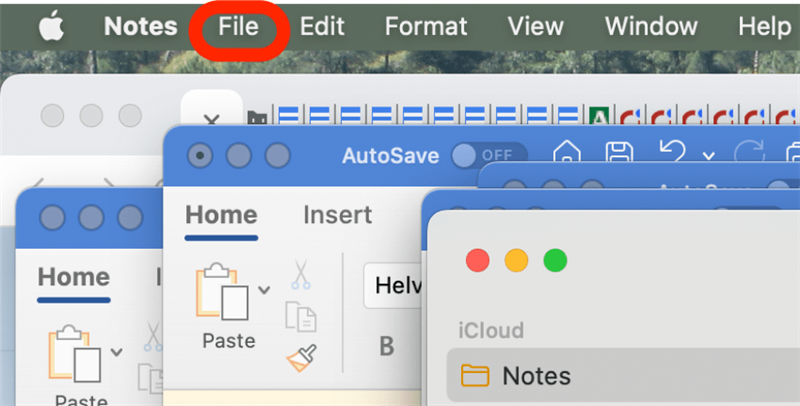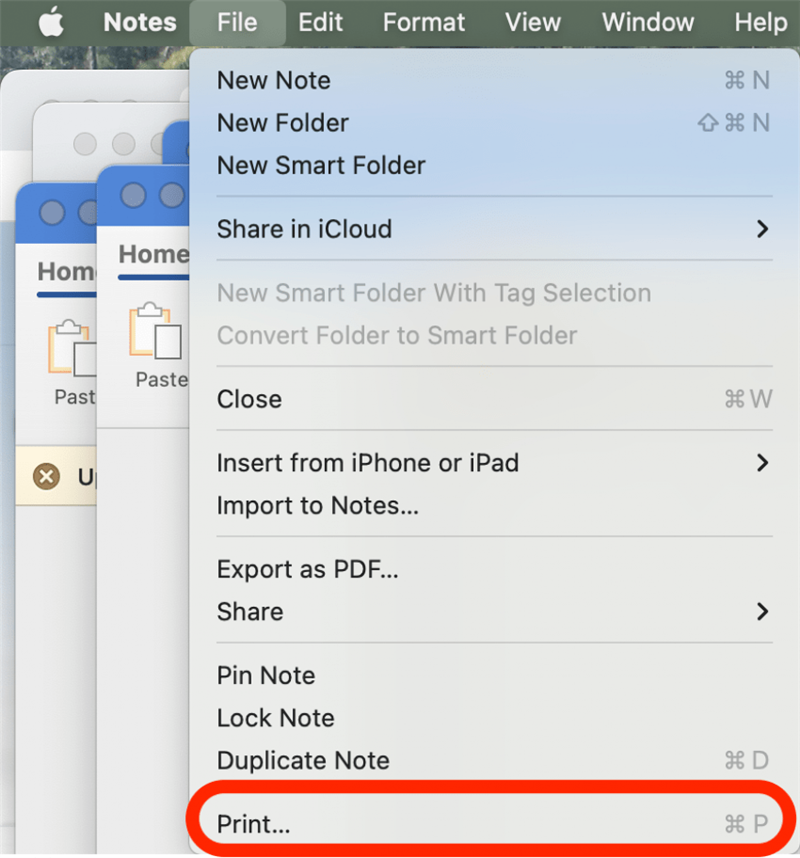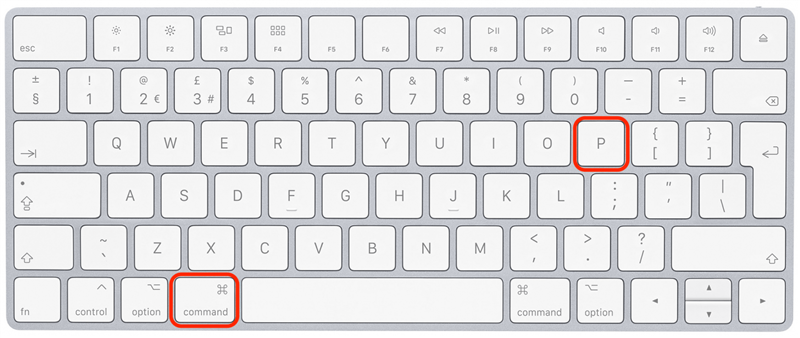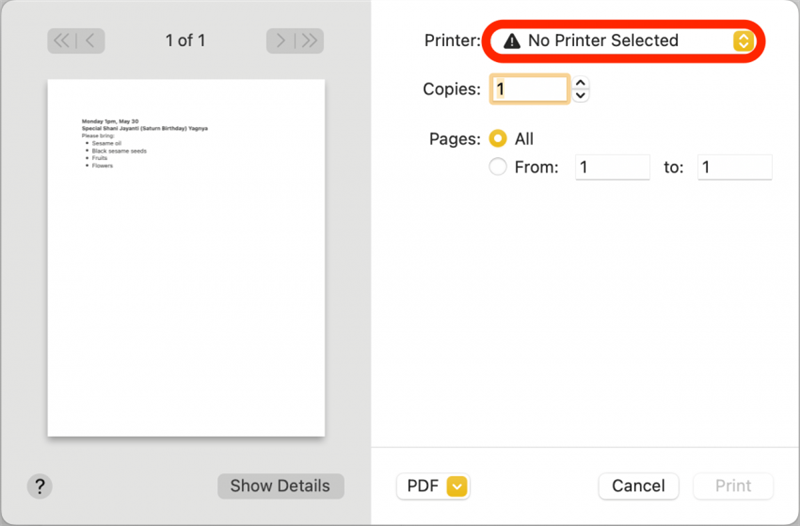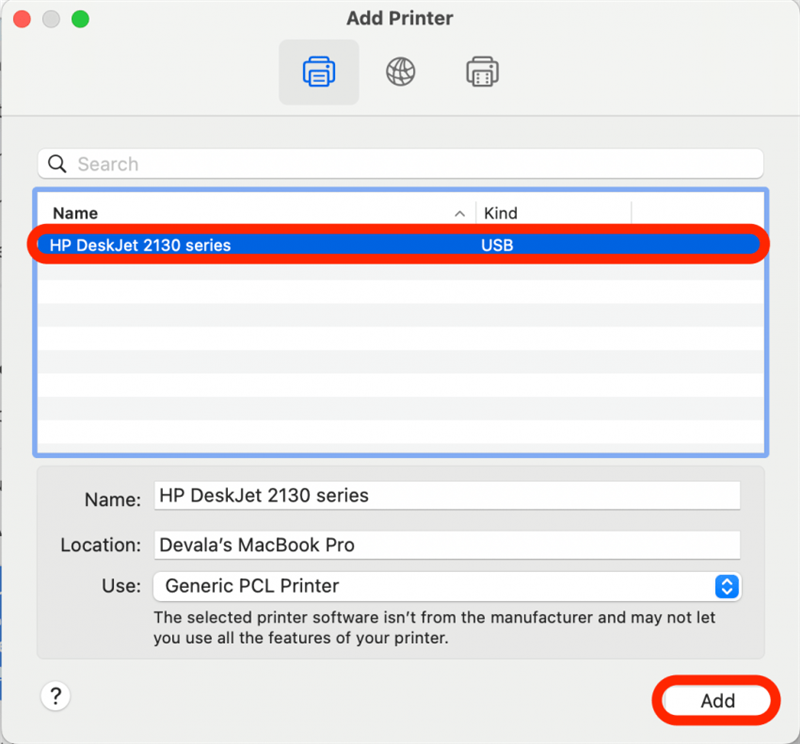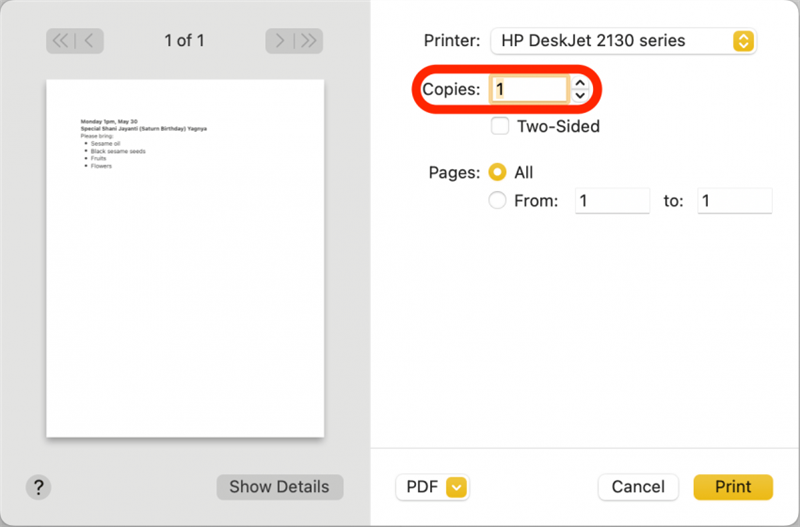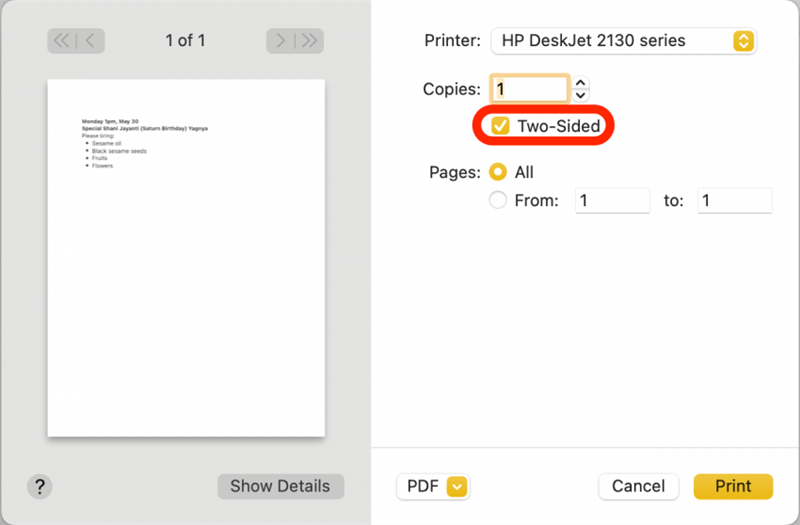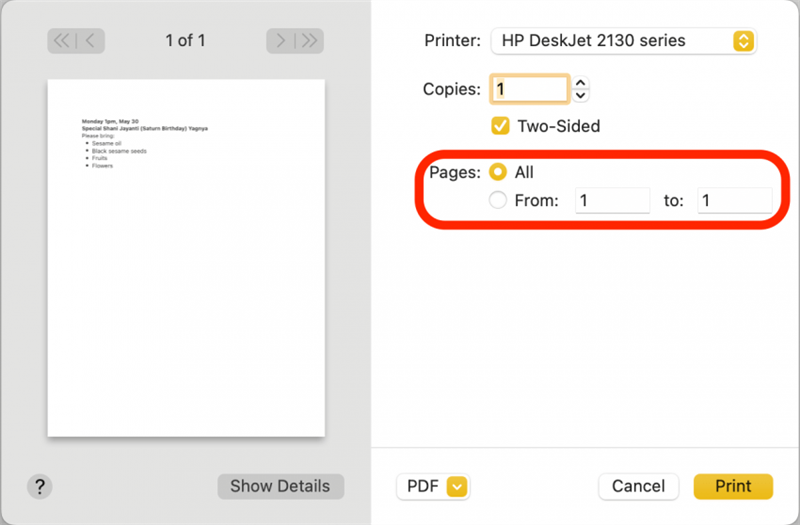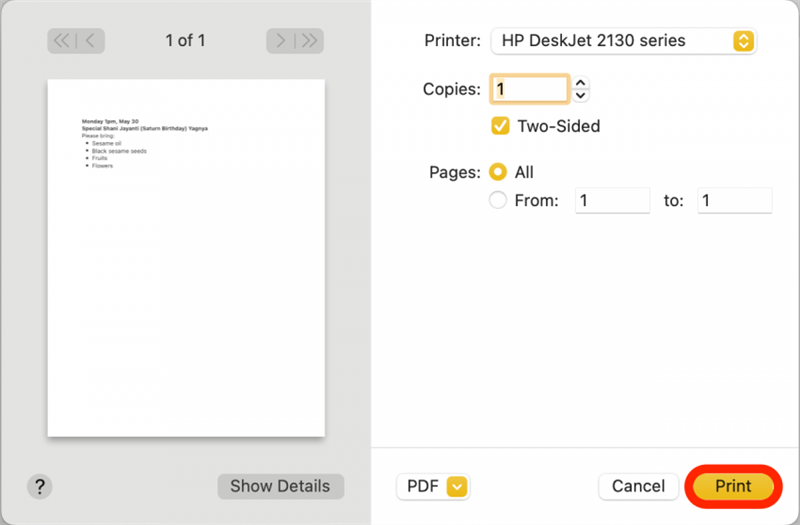Vill du skriva ut ett favoritrecept, semesterfoto eller vägbeskrivning? På en Mac är det enkelt att skriva ut från olika appar, så länge din skrivare är inställd och ansluten ordentligt. Medan vissa specifika inställningar kan variera mellan appar, täcker vi kärnutskriftsalternativen för att hjälpa dig enkelt att skriva ut dokument och anteckningar från din Mac. Låt oss täcka hur du skriver ut från din Mac -dator.
Varför kommer du att älska det här tipset
- Skriv ut vägbeskrivningar, favoritrecept, roliga foton och mer!
- Anpassa dina utskriftsinställningar för att ställa in sidområde, färgalternativ och om du vill skriva ut enstaka eller dubbelsidiga.
Hur man skriver ut från Mac
Följande steg visar hur du skriver ut från din Apple Notes -app. Det är emellertid viktigt att komma ihåg att specifika utskriftsinställningar och alternativ kommer att skilja sig något mellan appar och vilken skrivare du använder. För att lära dig mer om att få ut det mesta av dina Mac: s funktioner, registrera dig för vår gratis tips om dagen Nyhetsbrev. Nu är det hur man skriver ut med en Mac:
- Öppna Appen Notes .

- Välj anteckningen (eller annan fil, om du skriver ut från en annan applikation) vill du skriva ut.

- Klicka på fil .

- Klicka på Tryck .

- Alternativt kan du använda utskriftstangentens genväg genom att trycka på kommando + p .

- Klicka på skrivar rullgardinsmenyn för att välja din skrivare.

- Om din skrivare inte redan har lagts till måste du klicka på Lägg till skrivare innan du kan välja din skrivare från menyn.

- Välj din skrivare från listan över anslutna skrivare och klicka på Lägg till .

- Välj hur många kopior du vill skriva ut. Du kan antingen skriva ett nummer i textfältet eller klicka på upp- och nedpilarna på sidan.

- Välj den tvåsidiga kryssrutan om du vill skriva ut på båda sidor om papperet, eller lämna den avmarkerad om du vill skriva ut på ena sidan av varje papper.

- Om du bara vill skriva ut ett visst sidområde, ange start- och slutsidorna i det avsnitt du vill skriva ut; Annars kan du välja alla för att skriva ut hela dokumentet.

- När du är nöjd med dina utskriftsinställningar klickar du på Skriv ut .

Nu ska din anteckning skriva ut. Vissa inställningar, som den tvåsidiga kryssrutan, kan vara frånvarande eller annorlunda beroende på whick-typ av skrivare du använder. Men för det mesta kommer dessa steg att gälla mellan olika skrivare och appar. Glad tryckning!